Uživatelská příručka pro iPad
- Vítejte
- Novinky v systému iOS 12
-
- Probuzení a odemknutí
- Seznámení se základními gesty
- Gesta pro modely s Face ID
- Orientace na ploše a v aplikacích
- Změny nastavení
- Pořízení snímku obrazovky
- Nastavení hlasitosti
- Změna nebo vypnutí zvuků
- Hledání obsahu
- Použití a přizpůsobení Ovládacího centra
- Otevření a uspořádání zobrazení dnešního dne
- Přístup k funkcím z uzamčené obrazovky
- Cestování s iPadem
- Nastavení času u obrazovky, povolených limitů a omezení
- Synchronizace iPadu pomocí iTunes
- Dobíjení a monitorování baterie
- Význam stavových ikon
-
- Najít přátele
- Najít iPhone
- Měření
-
- Prohlížení fotek a sledování videí
- Úpravy fotek a videí
- Uspořádání fotek v albech
- Hledání ve Fotkách
- Sdílení fotek a videí
- Prohlížení vzpomínek
- Hledání osob ve Fotkách
- Procházení fotek podle místa
- Použití Fotek na iCloudu
- Sdílení fotek ve sdílených albech na iCloudu
- Použití funkce Můj fotostream
- Import fotek a videí
- Tisk fotek
- Akcie
- Tipy
-
- Příslušenství dodávané s iPadem
- Připojení zařízení Bluetooth
- Streamování zvuku a videa do jiných zařízení
- Připojení k televizoru, projektoru nebo monitoru
- Ovládání zvuku na více zařízeních
- Apple Pencil
- Použití klávesnice Smart Keyboard a Smart Keyboard Folio
- Použití klávesnice Magic Keyboard
- AirPrint
- Handoff
- Použití univerzální schránky
- Zahajování a příjem Wi‑Fi hovorů
- Instant Hotspot
- Osobní hotspot
- Přenos souborů pomocí iTunes
-
-
- Začínáme s funkcemi zpřístupnění
- Zkratky zpřístupnění
-
-
- Zapnutí a procvičování VoiceOveru
- Změna nastavení VoiceOveru
- Seznámení s gesty VoiceOveru
- Ovládání iPadu pomocí gest VoiceOveru
- Ovládání VoiceOveru pomocí rotoru
- Používání klávesnice na obrazovce
- Psaní prstem
- Ovládání VoiceOveru z klávesnice Magic Keyboard
- Psaní Braillovým písmem na displej s použitím VoiceOveru
- Použití braillského řádku
- Použití VoiceOveru v aplikacích
- Předčítání výběru, předčítání obsahu obrazovky a odezva psaní
- Zvětšení
- Lupa
- Nastavení displeje
- Face ID a pozornost
-
- Asistovaný přístup
-
- Důležité informace o bezpečnosti
- Důležité informace o zacházení
- Roztažení aplikace na celou plochu displeje
- Získání informací o vašem iPadu
- Zobrazení nebo změna nastavení mobilních dat
- Další informace o softwaru a službách pro iPad
- Prohlášení o shodě s FCC
- Prohlášení o shodě s kanadskými standardy ISED
- Informace o laserovém zařízení třídy 1
- Apple a životní prostředí
- Informace o likvidaci a recyklaci
- Prohlášení o shodě s doporučením ENERGY STAR
- Copyright
Správa odebíraných podcastů a knihovny na iPadu
V aplikaci Podcasty ![]() můžete přidávat a odstraňovat odběry a epizody v knihovně.
můžete přidávat a odstraňovat odběry a epizody v knihovně.
Správa odběrů
Klepněte na tlačítko Knihovna a potom na Pořady.
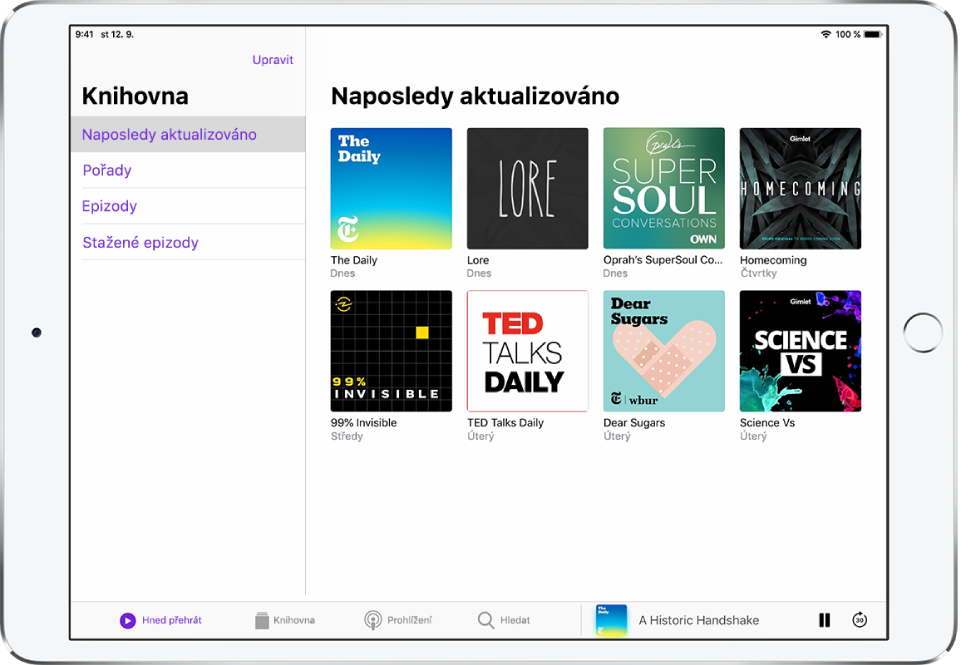
Klepnutím na libovolný pořad otevřete jeho informační stránku, klepněte na
 a pak proveďte kterékoli z následujících změn:
a pak proveďte kterékoli z následujících změn:Nastavení voleb pro oznámení, stahování epizod apod.: Klepněte na Nastavení.
Ukončení stahování nových epizod: Klepněte na Odhlásit odběr.
Odstranění všech epizod: Klepněte na Smazat z knihovny.
Správa epizod a stažených položek
Přidání epizody do vaší knihovny: Epizody podcastů, k jejichž odběru nejste přihlášeni, stáhnete klepnutím na
 u epizody. Chcete‑li si některou epizodu stáhnout, abyste si ji mohli pustit, až budete offline, klepněte na
u epizody. Chcete‑li si některou epizodu stáhnout, abyste si ji mohli pustit, až budete offline, klepněte na  .
.Smazání epizody: Klepněte na tlačítko Knihovna, dále na Epizody, přejeďte doleva přes epizodu a pak klepněte na Smazat.
Odstranění stažené epizody: Klepněte na volbu Knihovna, potom na Stažené epizody, přejeďte přes epizodu doleva a pak klepněte na Odstranit.
Změna nastavení aplikace Podcasty
Přejděte do Nastavení ![]() > Podcasty. Zde můžete změnit například následující volby:
> Podcasty. Zde můžete změnit například následující volby:
Omezení stahování jen na dobu, kdy jste připojeni přes Wi-Fi: (modely Wi‑Fi + Cellular) Chcete‑li zabránit stahování s použitím mobilních dat, zapněte volbu Stahovat jen přes Wi‑Fi.
Zapnutí průběžné aktualizace odběrů na všech zařízeních, na kterých jste přihlášení pod stejným Apple ID: Zapněte volbu Synchronizovat podcasty.
Změna nastavení stahování pro všechny odběry: Změňte nastavení v sekci Stahování epizod.